Autorius Aistringas Rašytojas
Balso atpažinimas buvo palaima Windows vartotojams nuo pat jo paleidimo. Prieiga balsu leidžia vartotojams valdyti ir valdyti užduotis jūsų „Windows 11“ kompiuteryje, jei ji įjungta. Galite tiesiog nurodyti jį sakydami, pavyzdžiui, „Eiti į darbalaukį“, ir jis iš karto atpažins balsą ir seks, ir jūs pasieksite darbalaukį. Įsivaizduokite, kad dirbate ne vienas, o šalia kalbasi nedaug žmonių, tada sistema atpažins ir jų balsą ir gali būti manipuliuojama, o darbas su sistema gali būti sutrikdytas. Be to, prieiga balsu paleidžiama automatiškai kiekvieną kartą, kai paleidžiamas „Windows“. Šiame įraše paaiškiname, kaip išjungti balso prieigą, kad ji nebūtų automatiškai paleista sistemoje „Windows 11“.
Kaip išjungti balso prieigą nuo automatinio paleidimo sistemoje „Windows 11“.
1 veiksmas: paspauskite „Windows“ + U klaviatūros klavišus kartu, kad atidarytumėte Prieinamumas puslapį savo sistemoje.
2 veiksmas: tada slinkite žemyn puslapiu ir pasirinkite Kalba parinktis, kaip parodyta žemiau.
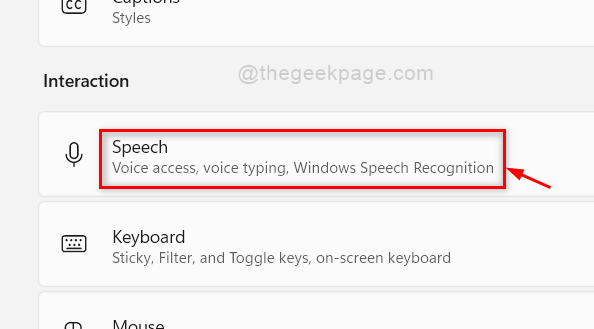
3 veiksmas: kalbėjimo puslapyje įsitikinkite Prieiga balsu įjungiamas spustelėjus perjungimo mygtuką, kad jį įjungtumėte Įjungta.
PASTABA:Prieiga balsu funkciją „Windows 11“ pristatė išleisdama Windows 11 Insider Preview Build 22518 arba naujausia, skirta naudotojams, užsiregistravusiems pagal kūrėjo kanalą „Windows Insider“ programa. Todėl prašome eiti į Windows "naujinimo in Nustatymai programa ir Tikrinti, ar yra atnaujinimų ir atsisiųskite bei įdiekite naujausią leidimą.
4 veiksmas: tada panaikinkite žymėjimą Prisijungę prie kompiuterio pradėkite prieigą prie balso žymimąjį laukelį, kaip parodyta toliau.
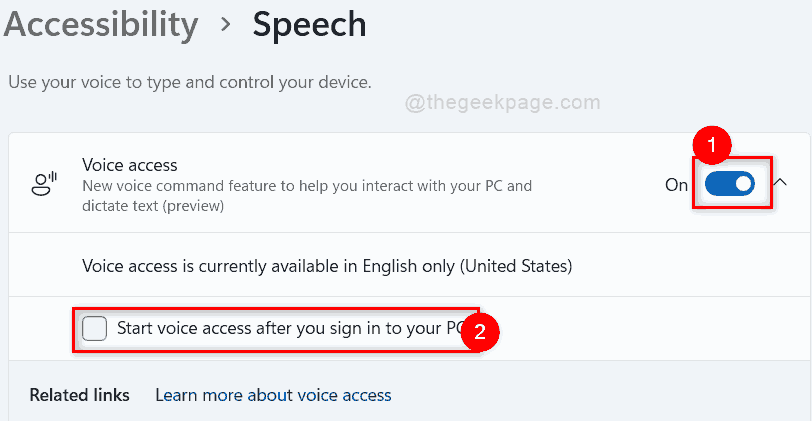
5 veiksmas: Baigę spustelėkite pritaikymo neįgaliesiems langą.
Dabar čia, po to, kai prisijungsite prie sistemos, prieiga balsu nebus paleista automatiškai.
Štai vaikinai.
Tikimės, kad šis straipsnis buvo informatyvus ir naudingas.
Praneškite mums toliau pateiktame komentarų skyriuje.
Ačiū.


